Como remover todas as marcas de importância das mensagens recebidas no Outlook?
As marcas de importância (por exemplo, Alta Importância ou Baixa Importância) no Outlook podem ajudar a priorizar os e-mails, mas às vezes você pode querer removê-las para simplificar sua caixa de entrada. Seja para limpar manualmente as marcas ou automatizar o processo, existem vários métodos para alcançar isso. Neste tutorial, vou guiá-lo por três métodos para remover as marcas de importância. ![]() das mensagens recebidas no Outlook, incluindo a remoção manual, regras avançadas do Kutools para Outlook e regras nativas do Outlook.
das mensagens recebidas no Outlook, incluindo a remoção manual, regras avançadas do Kutools para Outlook e regras nativas do Outlook.
Remover manualmente a marca de importante de uma mensagem recebida
Remover automaticamente todas as marcas de importante de todas as mensagens recebidas com o Kutools
Remover automaticamente todas as marcas de importante de todas as mensagens recebidas com Regras
Remover manualmente a marca de importante de uma mensagem recebida
Se você só precisa remover as marcas de importância ocasionalmente, o método manual é simples e direto.
Passo 1: Encontre o e-mail cuja marca de importância deseja remover e clique duas vezes para abri-lo na janela de Mensagem.
Passo 2: Clique em "Arquivo" > "Informações" > "Propriedades". Veja a captura de tela:

Passo 3: Na caixa de diálogo Propriedades que aparece, clique na caixa "Importância", selecione "Médio" na lista suspensa e depois clique no botão "OK". Veja a captura de tela:

Passo 4: Agora que você voltou à janela de Mensagem, clique primeiro no botão "Salvar" e depois no botão "Fechar". Veja a captura de tela:

Então a marca de Importante será removida dessa mensagem de e-mail.
Limitações:
- Demorado para um grande número de e-mails.
- Requer esforço manual para cada e-mail.
Remover automaticamente todas as marcas de importante de todas as mensagens recebidas com o Kutools
O "Kutools para Outlook" oferece uma solução poderosa e eficiente com seu recurso de "Regras Avançadas", que permite remover automaticamente as marcas de importância das mensagens recebidas.
Chega de ineficiência no Outlook! O Kutools para Outlook torna o processamento de e-mails em lote mais fácil - agora com recursos gratuitos alimentados por IA! Baixe o Kutools para Outlook agora!!
Passo 1. Baixe e instale o Kutools para Outlook, abra o Outlook e clique em "Kutools" > "Regras Avançadas".
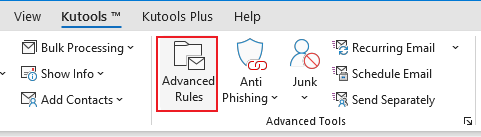
Passo 2. Na caixa de diálogo "Regras Avançadas", selecione o "Alcance da regra" (todas as contas ou uma conta específica), depois clique em "Novo" para criar uma nova regra.
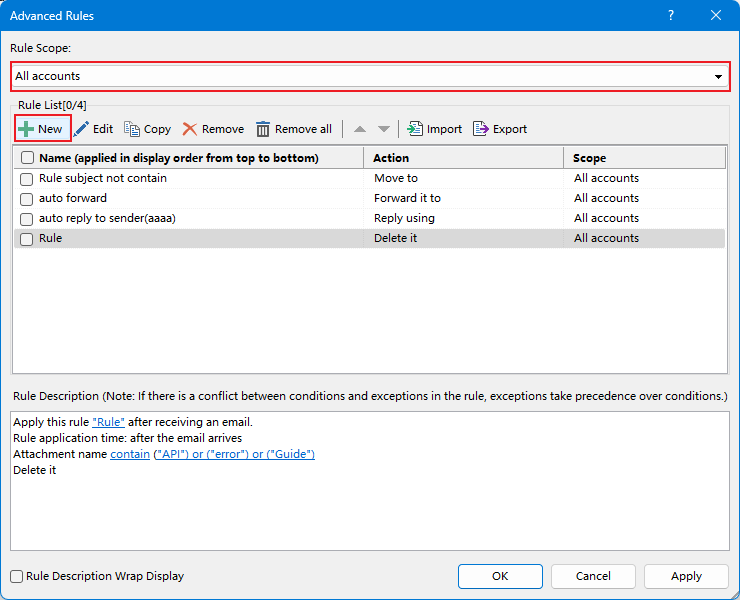
Passo 3. No diálogo "Passo 1 da Nova Regra", marque a opção "Marcado como importância", depois selecione "Alta" na lista suspensa do diálogo que surge e clique em "OK".
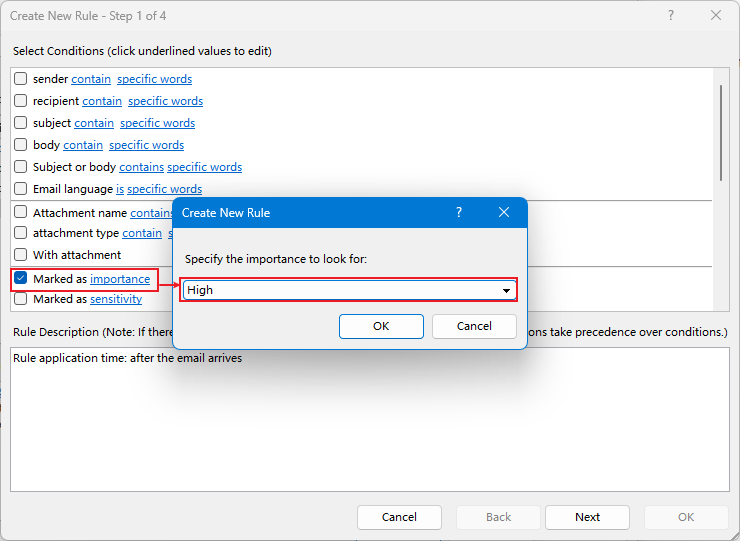
Passo 4. Clique em "Próximo" para ir ao passo 2 da Nova Regra, marque a opção "Marcado como importância", depois selecione "Médio" na lista suspensa do diálogo que surge, clique em "OK".
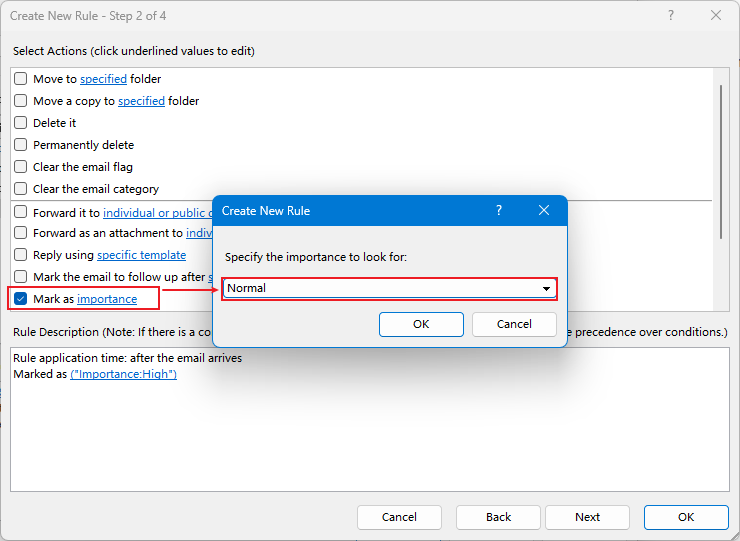
Passo 5. Clique em "Próximo" para ir ao passo 3 da Nova Regra e selecione "exceções". Clique em "Próximo".
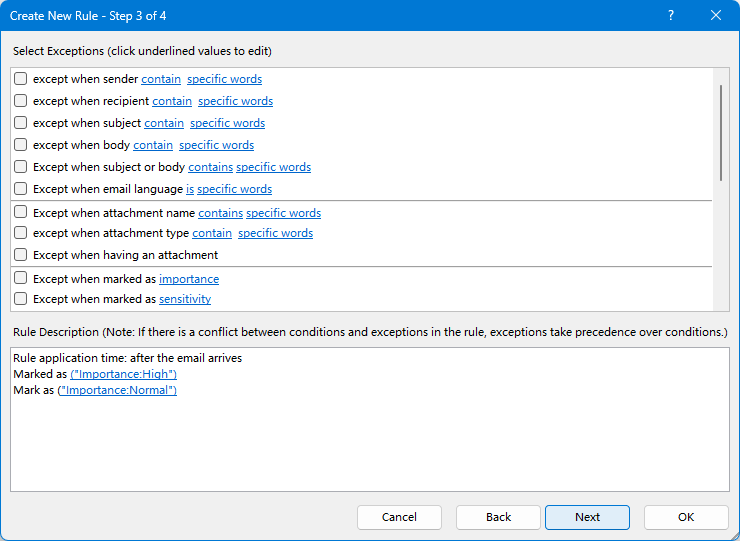
Passo 6. Dê um "Nome" à regra e faça algumas observações. Clique em "OK" > "OK".
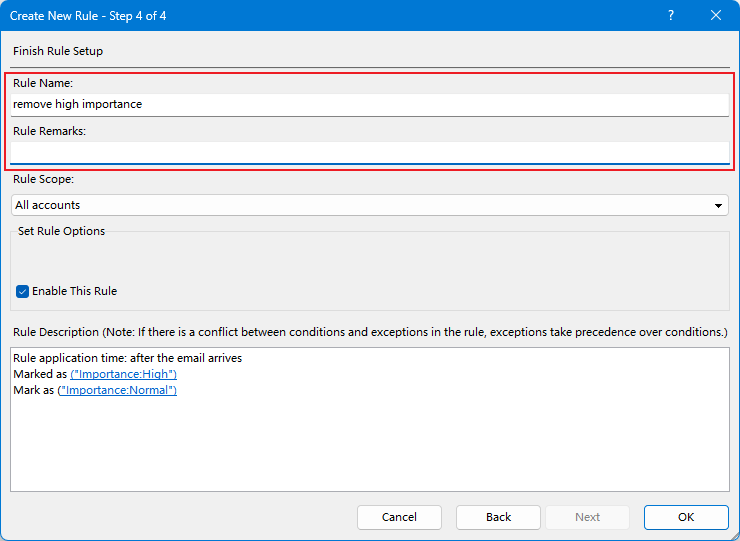
A partir de agora, todos os e-mails recebidos que estiverem marcados como alta importância serão automaticamente marcados como média.
Recursos:
- Remove automaticamente marcas de importância das mensagens recebidas.
- Fácil de configurar e gerenciar.
- Funciona perfeitamente dentro do Outlook.
- Requer a compra e instalação do complemento Kutools.
Remover automaticamente todas as marcas de importante de todas as mensagens recebidas com Regras
As regras nativas do Outlook também podem ser usadas para remover automaticamente as marcas de importância, mas o processo de configuração é mais complexo em comparação com o Kutools.
Passo 1: Alterne para a visualização de E-mail e abra a caixa de diálogo Regras e Alertas.
- No Outlook 2007, clique em "Ferramentas" > "Regras e Alertas".
- No Outlook 2010 e 2013, clique em "Regras" > "Gerenciar Regras e Alertas" na aba "Início".

Passo 2: Na caixa de diálogo Regras e Alertas, clique em "Nova Regra" na aba "Regras de E-mail". Veja a captura de tela:

Passo 3: Na caixa de diálogo Assistente de Regras, clique para destacar "Aplicar regra nas mensagens que eu receber" e clique no botão "Próximo".
Passo 4: Na nova caixa de diálogo Assistente de Regras, veja a captura de tela:
- Marque a opção "marcado como importância";
- Clique no texto "importância";
- Na caixa de diálogo Importância que aparece, clique na caixa abaixo de "Especifique a importância a ser pesquisada" e selecione "Alta" na lista suspensa;
- Clique no botão "OK" para fechar a caixa de diálogo Importância;
- Clique no botão "Próximo" na caixa de diálogo Assistente de Regras.

Passo 5: Agora você tem uma nova caixa de diálogo Assistente de Regras; veja a captura de tela:
- Marque a opção "marcá-la como importância";
- Clique no texto "importância";
- Na caixa de diálogo Importância que surge, clique na caixa abaixo de "Especifique a importância a definir:", e selecione "Médio" na lista suspensa;
- Clique no botão "OK" para fechar esta caixa de diálogo "Importância";
- Clique no botão "Próximo" na caixa de diálogo Assistente de Regras.

Passo 6: Clique no botão "Próximo" na nova caixa de diálogo.
Passo 7: Agora você está na última caixa de diálogo Assistente de Regras. Insira um nome para esta regra personalizada na caixa abaixo de "Passo 1: Especifique um nome para esta regra" e clique no botão "Finalizar".

Nota: É opcional marcar a opção "Executar esta regra agora nas mensagens já existentes na 'pasta nome'". Se você marcar, ela removerá todas as marcas de importância de todas as mensagens de e-mail já existentes na 'pasta nome'.
Passo 8: Clique no botão "OK" para sair da caixa de diálogo Regras e Alertas.
A partir de agora, todas as marcas de Importância ![]() serão removidas automaticamente após as mensagens chegarem ao seu Microsoft Outlook.
serão removidas automaticamente após as mensagens chegarem ao seu Microsoft Outlook.
Recursos:
- Integrado ao Outlook - nenhuma ferramenta adicional necessária.
- Automatiza a remoção das marcas de importância.
- Processo de configuração mais complexo em comparação com o Kutools.
Melhores Ferramentas de Produtividade para Office
Notícia de Última Hora: Kutools para Outlook Lança Versão Gratuita!
Experimente o novo Kutools para Outlook com mais de100 recursos incríveis! Clique para baixar agora!
📧 Automação de E-mail: Resposta automática (Disponível para POP e IMAP) / Agendar Enviar Email / CC/BCC automático por Regra ao Enviar Email / Encaminhamento automático (Regra avançada) / Adicionar Saudação automaticamente / Dividir automaticamente Emails com múltiplos destinatários em Email individuais ...
📨 Gerenciamento de Email: Recallar Email / Bloquear emails fraudulentos por Assunto e outros critérios / Excluir Duplicado / Pesquisa Avançada / Organizar Pastas ...
📁 Anexos Pro: Salvar em Lote / Desanexar em Lote / Comprimir em Lote / Salvar automaticamente / Desanexar automaticamente / Auto Comprimir ...
🌟 Magia da Interface: 😊Mais emojis bonitos e legais / Notificações de emails importantes / Minimizar Outlook em vez de fechar ...
👍 Recursos de um clique: Responder a Todos com Anexos / Emails Anti-Phishing / 🕘Exibir o fuso horário do remetente ...
👩🏼🤝👩🏻 Contatos e Calendário: Adicionar contato em lote dos Email selecionados / Dividir um Grupo de Contatos em grupos individuais / Remover lembrete de aniversário ...
Utilize o Kutools no idioma que preferir — disponível em Inglês, Espanhol, Alemão, Francês, Chinês e mais de40 outros!


🚀 Download com um clique — Baixe todos os complementos de Office
Recomendado fortemente: Kutools para Office (5 em1)
Um clique para baixar cinco instaladores de uma vez — Kutools para Excel, Outlook, Word, PowerPoint e Office Tab Pro. Clique para baixar agora!
- ✅ Comodidade em um clique: Baixe todos os cinco pacotes de instalação em uma única ação.
- 🚀 Pronto para qualquer tarefa no Office: Instale os complementos que você precisa, quando precisar.
- 🧰 Inclui: Kutools para Excel / Kutools para Outlook / Kutools para Word / Office Tab Pro / Kutools para PowerPoint